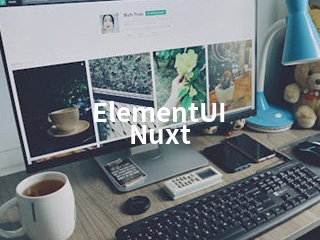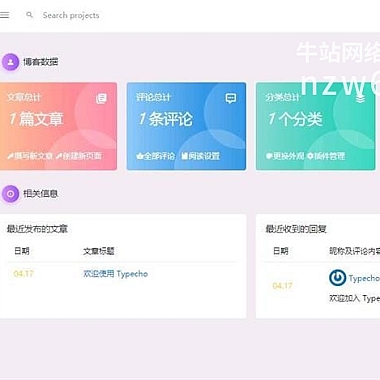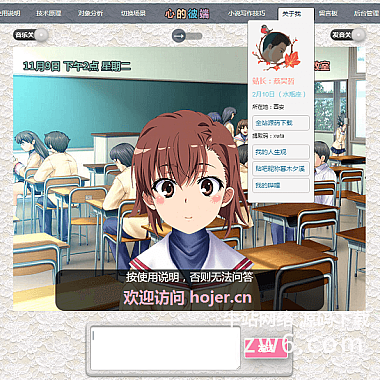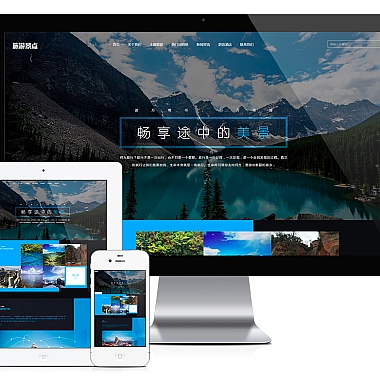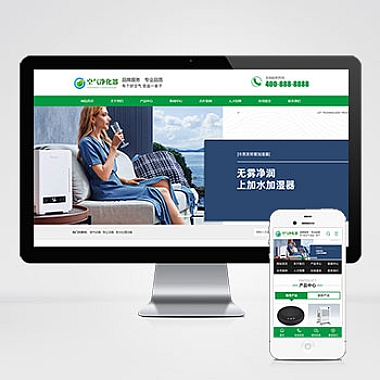ElementUI Nuxt
解决方案
ElementUI 是一个基于 Vue 2.x 的桌面端组件库,而 Nuxt.js 则是一个基于 Vue.js 的应用框架,主要用于构建服务端渲染(SSR)或静态生成的应用。将两者结合使用可以充分发挥它们的优势:ElementUI 提供丰富的 UI 组件,Nuxt.js 则确保了更好的 SEO 和用户体验。
为了在 Nuxt.js 中集成 ElementUI,通常有两种主要的解决方案:
- 全局引入:一次性引入所有 ElementUI 组件,简单直接但会增加打包体积。
- 按需引入:仅引入项目中实际使用的组件,减少打包体积并提高性能。
接下来我们将这两种方法的具体实现步骤,并提供代码示例。
方法一:全局引入 ElementUI
这是最简单的集成方式,适合小型项目或对打包体积要求不高的场景。
步骤1: 安装依赖
bash
npm install element-ui --save
步骤2: 修改 nuxt.config.js
javascript
export default {
// 引入 ElementUI 样式和脚本
css: [
'element-ui/lib/theme-chalk/index.css'
],
plugins: [
'~/plugins/element-ui'
]
}
步骤3: 创建插件文件
在 plugins 目录下创建 element-ui.js 文件:
javascript
import Vue from 'vue'
import ElementUI from 'element-ui'</p>
<p>Vue.use(ElementUI)
这样设置后,所有页面都可以直接使用 ElementUI 组件了。
方法二:按需引入 ElementUI
对于大型项目或需要优化打包体积的情况,推荐使用按需引入的方式。
步骤1: 安装 babel-plugin-component
bash
npm install babel-plugin-component --save-dev
步骤2: 配置 babel
在 nuxt.config.js 中添加如下配置:
javascript
build: {
transpile: [/^element-ui/],
extend(config, ctx) {
config.module.rules.push({
test: /.scss$/,
use: ['vue-style-loader', 'css-loader', 'sass-loader'],
include: path.resolve(__dirname, 'node_modules/element-ui/packages')
})
}
}
步骤3: 修改 package.json
json
"babel": {
"plugins": [
["component", {
"libraryName": "element-ui",
"styleLibraryName": "theme-chalk"
}]
]
}
步骤4: 按需引入组件
在具体页面或组件中按需引入所需组件:
javascript
import { Button, MessageBox } from 'element-ui'
Vue.component(Button.name, Button)
Vue.prototype.$msgbox = MessageBox
以上两种方法各有优缺点,开发者可以根据项目实际情况选择合适的方式。全局引入适合快速开发,而按需引入则更适合生产环境下的性能优化。
无论是哪种方式,都能让开发者充分利用 ElementUI 提供的强大组件库,同时享受 Nuxt.js 带来的诸多优势,如服务端渲染、静态站点生成等,从而打造出体验更佳的 Web 应用。
(牛站网络)